สุดยอด 4 Android Startup Manager: วิธีทำให้ Android Startup เร็วขึ้น
12 พฤษภาคม 2022 • ยื่นไปที่: แก้ไขปัญหามือถือ Android • วิธีแก้ปัญหาที่ได้รับการพิสูจน์แล้ว
การเริ่มต้นช้าเป็นปัญหาทั่วไปของอุปกรณ์ Android หากต้องการปิดใช้งานรายการที่เรียกใช้เมื่อเริ่มต้นระบบ คุณต้องยกเลิกการเลือกแอปพลิเคชันจากรายการโปรแกรมเริ่มต้น สำหรับรายการอื่นๆ ที่ไม่ได้เริ่มต้นด้วยการบู๊ตระบบ คุณสามารถใช้ "ปรับแต่ง" เพื่อเพิ่มหรือเปิดใช้งานได้ แท็บผู้ใช้จะแสดงแอปพลิเคชันผู้ใช้ทั้งหมดที่มีฟังก์ชันรีสตาร์ท และคุณสามารถยกเลิกการเลือกทั้งหมดเพื่อเพิ่มความเร็วในการเริ่มต้นระบบ
ส่วนที่ 1: แอพตัวจัดการการเริ่มต้นระบบ Android ที่ดีที่สุด 4 ตัว
จะใช้เวลามากในการหยุดเรียกใช้แอปทั้งหมดด้วยตนเองทีละแอป ดังนั้นจึงมีแอปพลิเคชันที่จะดำเนินการนี้ให้คุณเป็นจำนวนมาก ด้านล่างนี้คือตารางที่มีแอพตัวจัดการการเริ่มต้นระบบอันดับต้น ๆ สำหรับ Android
1. เริ่มอัตโนมัติ
AutoStarts Manager ช่วยให้คุณสามารถควบคุมแอปเริ่มต้นของคุณได้ แอปนี้ใช้เวลาในการเริ่มต้นค่อนข้างนาน มันคือความจริงที่ว่าต้องใช้เวลานั้นในการรวบรวมข้อมูลที่จำเป็นเพื่อให้ข้อมูลสำหรับคุณ มันคอยควบคุมโทรศัพท์ของคุณและแจ้งให้คุณทราบว่าแอปใดกำลังทำงานเมื่อเริ่มต้นและสิ่งที่ทริกเกอร์ในพื้นหลัง AutoStarts ทำงานบนโทรศัพท์และแท็บเล็ตที่รูทเท่านั้น ผู้ใช้รูทสามารถปิดการใช้งานแอพที่เริ่มต้นอัตโนมัติที่ไม่ต้องการและเพิ่มความเร็วให้กับโทรศัพท์ของพวกเขา และต้องใช้เงินบางส่วนเพื่อใช้แอพนี้

2.ตัวล้างการเริ่มต้นระบบ 2.0
Startup Cleaner 2.0 เป็นโปรแกรมจัดการการเริ่มต้นใช้งานฟรีสำหรับ Android เวอร์ชันฟรีช่วยให้ผู้ใช้สามารถจัดการแอปเริ่มต้นได้ คุณสามารถดูได้ว่าแอปใดทำงานอยู่ขณะบูทโทรศัพท์ และคุณยังสามารถถอนการติดตั้งแอปเหล่านั้นเพื่อปรับปรุงความเร็วของโทรศัพท์ได้อีกด้วย อินเทอร์เฟซเรียบง่ายและใช้งานง่าย คุณอาจพบว่าบางแอปที่ทำงานเมื่อเปิดเครื่องโทรศัพท์ไม่แสดงในรายการ
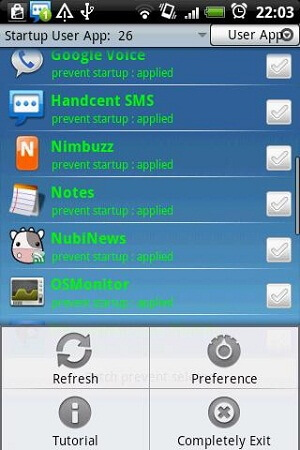
ผู้จัดการการเริ่มต้นฟรี
ตัวจัดการการเริ่มต้นใช้งานฟรีเป็นอีกหนึ่งแอพฟรีสำหรับเปิดและปิดแอพเริ่มต้น คุณยังสามารถปรับแต่งแอปเริ่มต้นและเพิ่มได้หากต้องการให้แอปเริ่มทำงานโดยอัตโนมัติเมื่อโทรศัพท์รีบูท แอพรองรับ 7 ภาษา มีตัวเลือกมากมายสำหรับตัวจัดการนี้ และคุณสามารถเปิดใช้งาน ปิดใช้งาน ถอนการติดตั้ง ค้นหาแอพ และอ่านข้อมูลแอพได้ คุณลักษณะที่ดีที่สุดของแอพนี้คือการประมาณเวลาเริ่มต้นเพื่อให้คุณสามารถเพิ่มประสิทธิภาพให้เร็วขึ้น และคุณไม่จำเป็นต้องรูทโทรศัพท์ของคุณเพื่อใช้แอพนี้
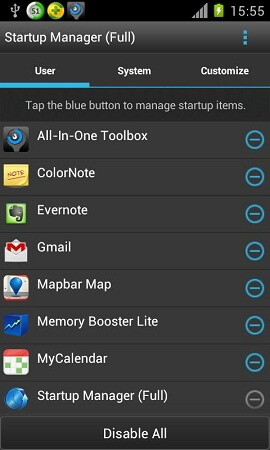
4. ผู้จัดการการทำงานอัตโนมัติ
ตัวจัดการการทำงานอัตโนมัติจะช่วยคุณจัดการแอพของคุณและกำจัดงานที่ไม่จำเป็นซึ่งทำงานในพื้นหลัง ผู้ใช้มืออาชีพจะได้รับคุณสมบัติเพิ่มเติมบางอย่าง คุณสามารถปิดใช้งานหรือฆ่าแอปที่ไม่จำเป็นทั้งหมดได้เมื่อรีสตาร์ท อินเทอร์เฟซใช้งานง่ายและใช้งานง่าย การฆ่าแอปเหล่านี้ไม่เพียงแต่ทำให้โทรศัพท์เร็วขึ้นเท่านั้น แต่ยังช่วยยืดอายุแบตเตอรี่อีกด้วย แต่บางครั้งอาจบังคับให้แอปหยุดทำงานเมื่อคุณเปิด และบางคนก็รายงานว่าจะทำให้โทรศัพท์ช้าลง

ส่วนที่ 2: ลบแอปที่ไม่จำเป็นด้วยเครื่องมือของบุคคลที่สามเพื่อเพิ่มความเร็วให้โทรศัพท์
ตัวจัดการการเริ่มต้นทั้งหมดมีวิธีแก้ปัญหาเดียวกัน ฆ่าหรือปิดใช้งานแอพที่ไม่จำเป็น และบางคนอาจติดตั้งแอพที่ไม่จำเป็นจำนวนมากบนโทรศัพท์ แต่เบื่อที่จะถอนการติดตั้งทีละแอพ Dr.Fone - ตัวจัดการโทรศัพท์จะลบหรือถอนการติดตั้งแอพเหล่านั้นให้คุณเป็นกลุ่ม แล้วเร่งความเร็วโทรศัพท์ของคุณ นอกจากนี้ คุณยังสามารถใช้เครื่องมือนี้เพื่อย้ายแอปไปที่อื่นได้

Dr.Fone - ตัวจัดการโทรศัพท์ (Android)
One Stop Solution เพื่อลบแอพที่ไม่จำเป็นจำนวนมาก
- ติดตั้งหรือถอนการติดตั้งแอปจำนวนมากอย่างรวดเร็วสำหรับ Android
- ถ่ายโอนไฟล์ระหว่าง Android และคอมพิวเตอร์ รวมถึงรายชื่อ รูปภาพ เพลง SMS และอื่นๆ
- จัดการ ส่งออก/นำเข้าเพลง รูปภาพ วิดีโอ ผู้ติดต่อ SMS แอพ ฯลฯ
- โอน iTunes ไปยัง Android (ในทางกลับกัน)
- จัดการอุปกรณ์ Android ของคุณบนคอมพิวเตอร์
- เข้ากันได้อย่างสมบูรณ์กับ Android 8.0
ทำตามขั้นตอนด้านล่างเพื่อให้ Android เริ่มทำงานเร็วขึ้น
ขั้นตอนที่ 1. ดาวน์โหลดและติดตั้ง Dr.Fone บนคอมพิวเตอร์ของคุณ และเชื่อมต่อโทรศัพท์ของคุณด้วยสาย USB กับคอมพิวเตอร์ หลังจากเริ่มซอฟต์แวร์ คุณจะเห็นหน้าต่างแบบนี้

ขั้นตอนที่ 2 คลิกโมดูล "โอน" เพื่อเปิดหน้าต่างใหม่ จากนั้น ในคอลัมน์บนสุด ไปที่แอ พ และเลือกแอพที่คุณต้องการถอนการติดตั้ง

ขั้นตอนที่ 3 คลิกไอคอนถังขยะ และคุณจะถอนการติดตั้งแอพที่ไม่ต้องการทั้งหมดในคราวเดียว
หมายเหตุ: คุณต้องรูท Android เพื่อถอนการติดตั้งแอประบบบางตัว ดูวิธีการรูทอุปกรณ์ Android อย่างปลอดภัย
ส่วนที่ 3 วิธีปรับปรุงความเร็วในการเริ่มต้นสำหรับอุปกรณ์ Android โดยไม่ต้องใช้แอพหรือซอฟต์แวร์
ด้านล่างนี้เป็นขั้นตอนที่ต้องปฏิบัติตามเพื่อปรับปรุงในการเริ่มต้น
ขั้นตอนที่ 1.ไปที่ การตั้งค่า-ที่เก็บข้อมูล-ที่เก็บข้อมูลภายใน
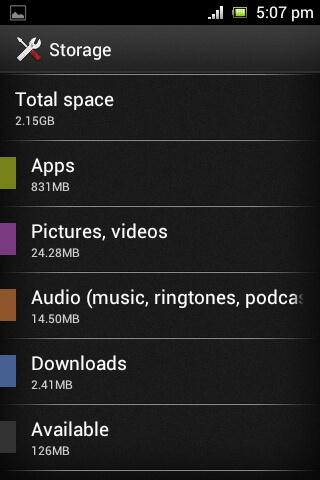
ขั้นตอนที่ 2.แท็บแอพ จากนั้นคุณจะเห็นแอพทั้งหมดแล้วแท็บหนึ่งในนั้น
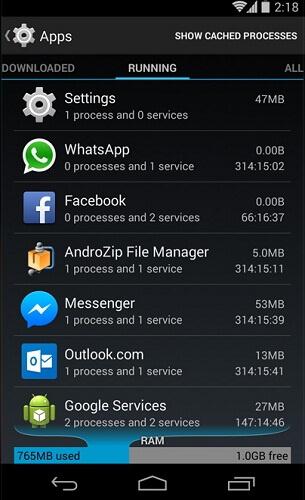
ขั้นตอนที่ 3หยุดแอปที่คุณไม่ต้องการเรียกใช้
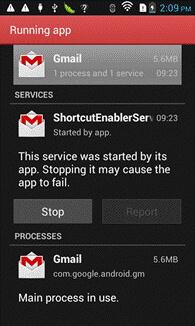
เคล็ดลับ Android
- ฟีเจอร์ของ Android น้อยคนนักที่จะรู้จัก
- ข้อความเป็นคำพูด
- Android App Market ทางเลือก
- บันทึกรูปภาพ Instagram ไปยัง Android
- สุดยอดเว็บไซต์ดาวน์โหลดแอป Android
- เคล็ดลับแป้นพิมพ์ Android
- รวมผู้ติดต่อบน Android
- แอพ Mac Remote ที่ดีที่สุด
- ค้นหาแอพโทรศัพท์หาย
- iTunes U สำหรับ Android
- เปลี่ยนแบบอักษรของ Android
- สิ่งที่ต้องทำสำหรับโทรศัพท์ Android ใหม่
- เดินทางกับ Google Now
- การแจ้งเตือนฉุกเฉิน
- ผู้จัดการ Android ต่างๆ






Alice MJ
กองบรรณาธิการ